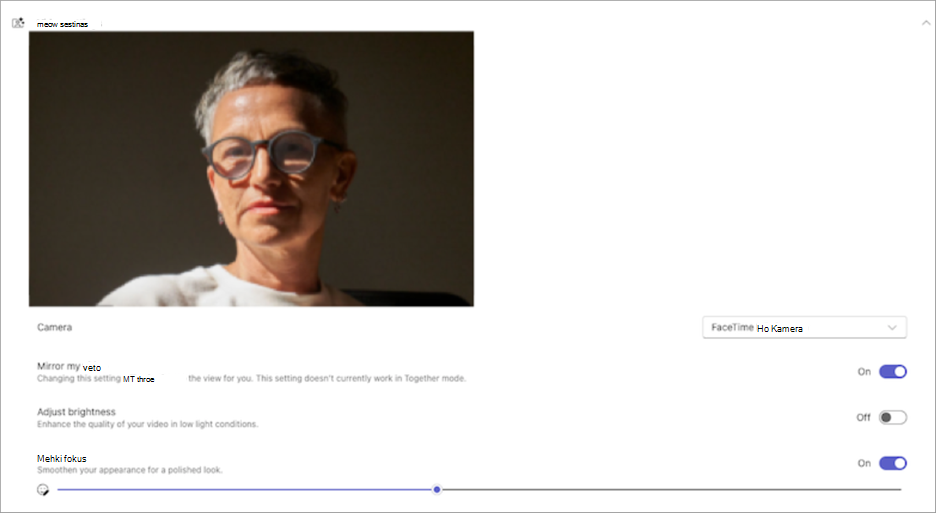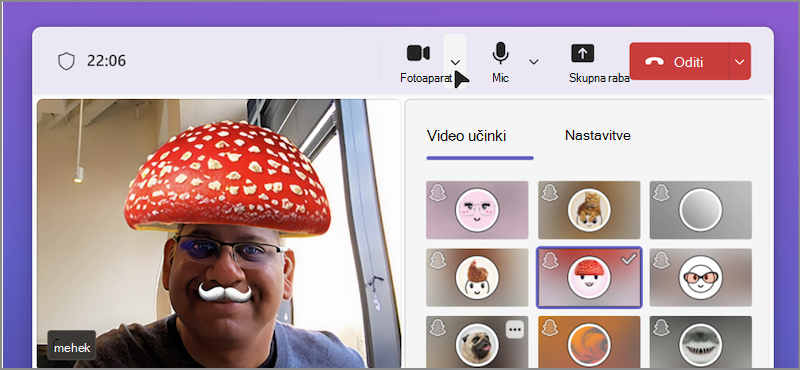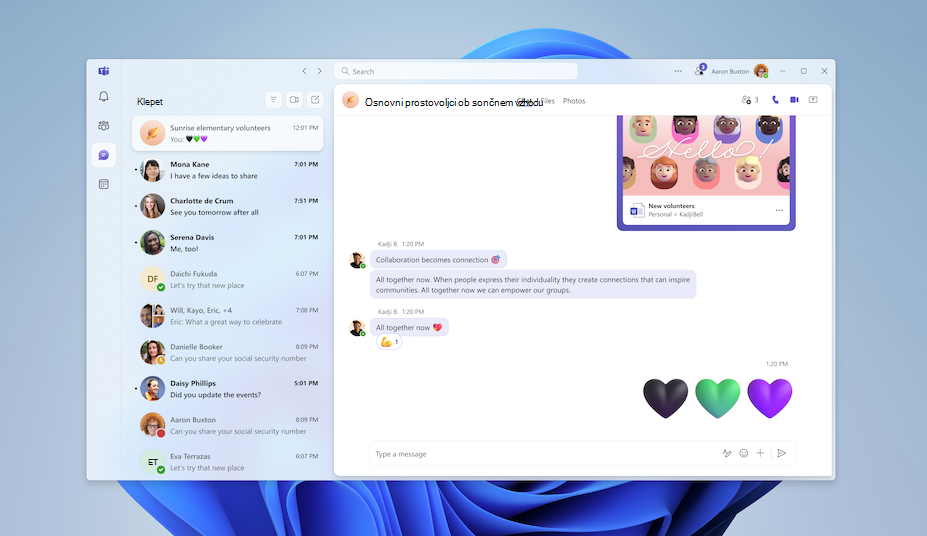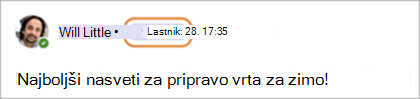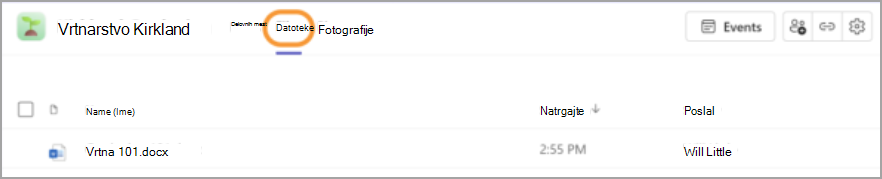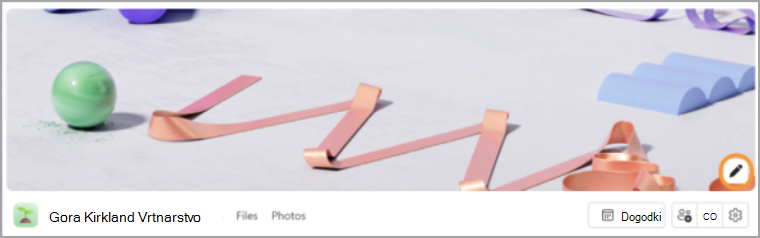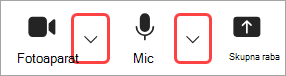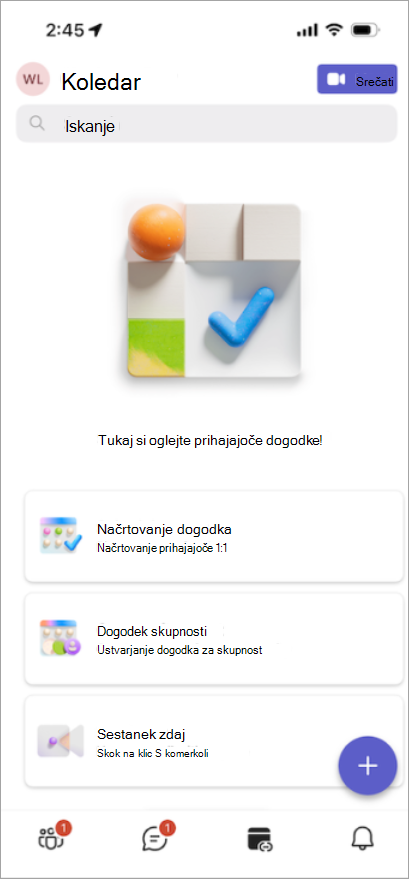Novosti v Brezplačna aplikacija Microsoft Teams
Oktober 2025
Poslovite se od tipkarskih napak
Na voljo je vgrajeno preverjanje črkovanja za brezplačno različico aplikacije Teams. Pred pošiljanjem in prilagajanjem nastavitev črkovanja ter želenega jezika v nastavitvah preverite sporočila in objave.
September 2025
Hitro ujemite nedavne klice
Če si želite preprosto ogledati vse nedavne klice, izberite zavihek Sestanek v aplikaciji Teams.
Avgust 2025
Hiter pregled več klepetov
Preklapljajte med pogledoma Comfy inCompact v nastavitvah
V živo je na voljo več reakcij
Izrazite se na več načinov tako , da v vsako sporočilo dodate več odzivov.
Poiščite več oseb
Imenik teams zdaj vključuje osebe, ki so prej uporabljale Skype. Iščite poimenu, e-poštnem sporočilu ali telefonski številki in jih poiščite ali pošljite sporočilo.
Nov privzeti ton zvonjenja za klic
Odprite Nastavitve in drugo
Posodobitev izdelka
Javne skupnosti, Ankete in bot skupnosti bodo kmalu ukinjeni.
Julij 2025
Minimizirano okno srečanja
Minimizirano okno srečanja ima zdaj strnjeno postavitev za upravljanje zvoka, kamere, skupne rabe in udeležencev, ne da bi zapustili vaše delo.
Besedilo v realnem času (RTT) v brezplačnih srečanjih v aplikaciji Teams
RtTomogoča, da je besedilo prikazano med tipkanjem znakov za znaki, s tem pa so pogovori bolj vključujoči, zlasti za gluhe, naglušne ali imajo težave z govorom.
Prijavite sumljivo zahtevo za klepet
Če je zahteva za klepet videti izklopljena, jo lahko prijavite neposredno iz povabila.
Junij 2025
Predstavitev privlačne vsebine s PowerPoint v živo
Ustvarite privlačne izkušnje za svoje občinstvo s PowerPoint v živo teams. Oglejte si vire videoposnetkov občinstva, dvignjene roke in klepet med predstavitvijo. V občinstvu? Pomikajte se po diapozitivih v svojem tempu, oglejte si napise v visokem kontrastu in še več. Če želite izvedeti več, glejte Predstavitev v storitvi PowerPoint v živo v aplikaciji Microsoft Teams.
Hitro iskanje sporočil klepeta v aplikaciji Teams
Iščete določeno sporočilo v klepetu? Izberite Išči
Izberite cilj prenosa
Poskrbite, da se vsi prenosi shranijo na isto mesto tako, da izberete Nastavitve in drugo
Maj 2025
Bolj dinamične aplikacije v klepetih in skupnostih
Te nove aplikacije so na voljo v klepetih in skupnostih za lažje povezovanje, obveščenost in hitro iskanje odgovorov.
-
Proslavite: podarite slavo, označite mejnike in delite posebne trenutke s skupino.
-
Vreme: ostanite na tekočem s predvidevanjem, ne da bi zapustili klepet.
-
Delnice: Bodite pozorni na sprotno posodabljanje trga, kjer sodelujete.
-
Iskanje v Wikipediji: takoj poiščite dejstva in kontekst. Ni vam treba preklapljati med zavihki.
Če želite izvedeti več, glejte Dodajanje aplikacije v Microsoft Teams.
Obveščanje @Everyone v skupinem klepetu
Pozornost celotnega skupinnega klepeta lahko takoj pridobite tako, da @Everyonev sporočilu klepeta. Člani skupine bodo prejeli obvestilo o vašem sporočilu.
April 2025
Poiščite popolno prileganje
Spremenite velikost okna aplikacije Teams v namizni napravi in ustvarite svojo postavitev. Dajte si več prostora ali pa ga ohranite stisnjenega. Prilagodite desno in levo podokno za prilagajanje krmarjenja v aplikaciji Teams.
Multiple reactions to messages
React dodate sporočila v aplikaciji Teams s poljubno možnostjo čustvenega simbola – preprosto izberite enega, drugega in še enega. Če želite izvedeti več, glejte Všeč mi je ali se odzovete na sporočila v Brezplačna aplikacija Microsoft Teams.
Poslovite se od tipkarskih napak
Preverjanje črkovanja je zdaj vgrajeno v polje za sestavljanje v aplikaciji Teams za namizne računalnike in mobilne naprave, tako da lahko opazite napačno črkovanje, preden kliknete »Pošlji«. Če želite izvedeti več, glejte Začnite nov klepet v Brezplačna aplikacija Microsoft Teams.
Ne zamudite najnovejših novosti v skupnosti
»Z novo« badging vsebino poudarite nove objave v skupnostih, zaradi česar je nova vsebina lažje vidna. Če želite izvedeti več, glejte Kako objaviti v skupnosti in kanalu v Brezplačna aplikacija Microsoft Teams.
Marec 2025
Takoj se lahko srečate v skupinem klepetu
Začnite neposredno srečanje s skupinskim klepetom tako, da izberete Sestanek
Klicanje in klepet s stiki v Skypu
Vpišite se v brezplačno različico aplikacije Teams z računom Skype, dokler v maju 2025 skype ne bo več na voljo, da boste lahko še naprej klicali svoje stike in klepetali z drugimi. Če želite izvedeti več, glejte Prehod iz Skypa v Brezplačna aplikacija Microsoft Teams.
Februar 2025
Najnovejše novice neposredno v klepetu
Bodite na tekočem z najnovejšimi vsebinami novic z novo aplikacijo NewsBytes, novo aplikacijo Teams, ki pripravlja pomembne in visokokakovostne naslove neposredno v skupinskih klepetih v aplikaciji Teams. Če želite dodati NewsBytes, odprite skupinski klepet in izberite Dejanja in aplikacije
Dodajanje opomb v zahteve za pridružitev skupnosti
Pošljite prilagojeno sporočilo, ko se želite pridružiti skupnosti v brezplačni različici aplikacije Teams, da lastnikom skupnosti omogočite boljšo predstavo o tem, kdo ste in zakaj se želite pridružiti. Lastniki skupnosti lahko to omogočijo tako, da v nastavitvah skupnosti vklopite stikalo Zahtevaj odobritev za pridružitev. Če želite izvedeti več, glejte Posodabljanje nastavitev skupnosti v Brezplačna aplikacija Microsoft Teams.
Januar 2025
Predogled videoposnetka v nastavitvah naprave
Ko zdaj prilagodite nastavitve videoposnetka v aplikaciji Teams, si lahko v predogledu videoposnetka ogledate, kako so videti prilagoditve v realnem času. Če želite izvedeti več, glejte Upravljanje nastavitev naprave v Brezplačna aplikacija Microsoft Teams.
December 2024
Ostanite na tekočem s srečanji na zavihku »Srečanje«
Vsa vaša srečanja lahko upravljate na enem mestu na novem zavihku Sestanek v aplikaciji Teams za namizje. Oglejte si prihajajoča srečanja in se jim hitro pridružite ter jih dajte v skupno rabo. Ustvarite lahko tudi povezave za srečanje, ki jih lahko znova uporabite, in jim sledite. Če želite izvedeti več, glejte Načrtovanje srečanja v Brezplačna aplikacija Microsoft Teams.
Izrazite se z video filtri v srečanjih v aplikaciji Teams
Poslovite se od dolgočasnih srečanj v aplikaciji Teams! Dodajte dotik ustvarjalnosti v video vir z novimi filtri za videoposnetke. V kontrolnikih srečanja izberite puščico spustnega seznama ob kameri in jo izberite v razdelku Videoupravi. Če želite izvedeti več, glejte Dodajanje filtra ozadja ali videa v Brezplačna aplikacija Microsoft Teams srečanju.
November 2024
Boljši način za pridružitev srečanjem
Uživajte v našem prenovljenem zaslonu za pridružitev srečanju, zdaj pa s doslednejšim videzom in načinom delovanja. Nastavite kamero, preskusite nastavitve zvoka in uporabite ozadja po meri za samozavestno pridružitev srečanjem. Če želite izvedeti več, glejte Pridruževanje teams za službeni ali šolski sestanek v Brezplačna aplikacija Microsoft Teams.
Oktober 2024
Upravljanje nastavitev naprave pred srečanjem
Prilagodite nastavitve videoposnetka, zvoka in druge naprave v glavnem oknu aplikacije Teams, preden se pridružite srečanju. Če želite spremeniti nastavitve naprave v aplikaciji Teams, izberite Nastavitve in drugo
Hitro skočite na lokacijo fotografije v klepetu
Nič več neskončnega drsenja, da bi našli sporočilo ali objavo, ki je vključevala določeno fotografijo. V klepetu ali skupnosti se lahko pomaknete neposredno na lokacijo fotografije tako, da odprete zavihek Fotografije. Nato z desno tipko miške kliknite fotografijo in izberite Ogled v klepetu aliOgled v skupnosti.
Osveževanje načrta na zavihku »Fotografije«
Če si želite ogledati vse poslane ali objavljene fotografije v skupnosti ali pogovoru, izberite zavihek Fotografije v kateri koli skupnosti ali pogovoru. Nove vizualne izboljšave so izboljšale predstavitev fotografij. Fotografije so zdaj združene tudi po datumu in mesecu, zaradi česar jih je lažje najti.
September 2024
Brezplačna vizualna zasnova aplikacije Teams
Oglejte si naš svež, nov videz v brezplačni različici aplikacije Teams. Z večjimi avatarji in izboljšanimi odzivi bo vaša izkušnja bolj privlačna. Uživajte v preprostem, osveževanju okolja z izboljšanim razmikom med elementi aplikacije ter novimi barvami in materiali v novem načrtu.
Značke lastnika skupnosti
Preprosto ugotovite, kdo je lastnik skupnosti z značkami novega lastnika. Ko lastnik skupnosti objavi objavo ali odgovori, se značka prikaže ob njihovem imenu. Izberite značko, da si ogledate seznam članov skupnosti. Če želite izvedeti več, glejte Več informacij o zmogljivostih lastnika in članov v Brezplačna aplikacija Microsoft Teams.
Avgust 2024
Naj bodo pomembni pogovori na tekočem
Lastniki skupnosti lahko zdaj pripnejo pomembne objave skupnosti za boljšo vidljivost in dostopnost. Poiščite objavo, ki jo želite pripeti, in izberite Več možnosti, da
Vse vaše datoteke na enem mestu
V skupnosti izberite zavihek Datoteke, da si takoj ogledate vse datoteke in povezave, ki so v skupni rabi.
Omogočite in prevzemite nadzor nad zaslonom med predstavitvijo
Med skupno rabo zaslona izberite Možnost podelitve nadzora
Prilagajanje zvokov obvestil (Windows)
Uporabite različne zvoke za različna obvestila, na primer nujna sporočila, ali izklopite zvok obvestil, ko ste zasedeni ali na srečanju. Za možnosti obvestil po meri v aplikaciji Teams
Ustvarjanje povezav v storitvi LinkedIn v aplikaciji Teams
Premaknite kazalec miške nad ime ali avatar osebe v aplikaciji Teams, da si ogledate razdelek LinkedIn na kartici profila. Ta možnost je na voljo za osebe, ki so se odločile, da bodo e-poštna sporočila vidna v aplikaciji Teams. Oglejte si podrobnosti storitve LinkedIn, ustvarite povezave in še več.
Prilagajanje skupnosti s pasicami
V aplikaciji Teams za namizje lahko zdaj skupnosti dodate pasice po meri. Najprej odprite skupnost, v katero želite dodati trak. Nato premaknite kazalec miške nad obstoječ trak in izberite Uredi. Izberite vnaprej oblikovan trak ali prenesite svojo sliko in izberite Dokončano.
Dodajanje spletne povezave skupnosti
Dodajte ali uredite spletno povezavo skupnosti v aplikaciji Teams za namizje. Premaknite kazalec miške nad ime skupnosti in izberite Uredi
Prikaz vsebine srečanja v skupni rabi
Vsebino v skupni rabi si lahko med srečanjem v aplikaciji Teams ogledate v ločenem oknu tako, da med kontrolniki
Junij 2024
Nova poenotena namizna aplikacija Teams
Preklapljajte med računi aplikacije Teams – osebnim, službenim ali šolskim – brez preklapljanja med aplikacijami Teams. Če želite dodati druge račune za Teams ali dostopati do njih, izberite svojo sliko profila v zgornjem desnem kotu aplikacije Teams.
Če želite izvedeti več, glejte Upravljanje računov in organizacij v aplikaciji Microsoft Teams.
Hiter dostop do nastavitev kamere in zvoka
Med srečanjem spremenite nastavitve kamere in zvoka neposredno v kontrolnikih srečanja. Izberite puščice spustnega seznama zraven možnosti Kamera
V spustnih menijih lahko:
-
Izberite kamero ali zvočno napravo
-
Spreminjanje ozadja srečanja
-
Prilagajanje nastavitev samodejne svetlosti in mehkega fokusa
-
Spreminjanje glasnosti mikrofona in zvočnikov
-
Vklopiti ali izklopiti preprečevanje šumov v ozadju
Če želite izvedeti več, glejte Kaj lahko naredim med srečanjem v Brezplačna aplikacija Microsoft Teams?
Odkrijte nove skupnosti, ki vas zanimajo
Povežite se z drugimi, ki delijo vaša zanimanja z novo funkcijo iskanja v skupnosti. Preprosto vnesite ključno besedo v iskalno vrstico in izberite Skupnosti , da poiščete skupine, ki so na sredini te teme.
Če želite izvedeti več, glejte Skupna raba in pridružitev skupnosti v Brezplačna aplikacija Microsoft Teams.
September 2025
Takoj začnite srečanja
V mobilnem telefonu se lahko srečate z osebami v skupinem klepetu tako, da tapnete Sestanek
Avgust 2025
V živo je na voljo več reakcij
Izrazite se na več načinov tako , da v vsako sporočilo dodate več odzivov.
Poiščite več oseb
Imenik teams zdaj vključuje osebe, ki so prej uporabljale Skype. Iščite poimenu, e-poštnem sporočilu ali telefonski številki in jih poiščite ali pošljite sporočilo.
Posodobitev izdelka
Javne skupnosti, Ankete in bot skupnosti bodo kmalu ukinjeni.
Julij 2025
Prijavite sumljivo zahtevo za klepet
Če je zahteva za klepet videti izklopljena, jo lahko prijavite neposredno iz povabila.
Oktober 2024
Samodejno prevajanje sporočil skupnosti
V mobilni aplikaciji Teams lahko takoj preberete sporočila in objave v skupnosti v svojem jeziku. Prevedete določena sporočila ali nikoli ne prevedete sporočil. Če želite začeti uporabljati samodejno prevajanje v aplikaciji Teams, izberite svojo sliko profila in izberite Nastavitve
Junij 2024
Preoblikovani zavihek »Koledar«
Organizirajte srečanja, dogodke skupnosti in še več z novo oblikovanega zavihka Koledar.
-
Tapnite Načrtuj dogodek, da razporedite srečanje in povabite vse osebe z e-poštnim naslovom ali telefonsko številko.
-
Tapnite Dogodek skupnosti, da ustvarite nov dogodek za svojo skupnost. Preprosto izberite skupnost in dodajte podrobnosti o dogodku.
-
Takoj se lahko srečate z drugimi tako, da tapnete Sestanek zdaj. Prejeli boste povezavo do srečanja, ki jo boste lahko poslali stikom, tako da se bodo lahko preprosto pridružili tudi brez aplikacije Teams.
-
Če se želite pridružiti prek povezave za srečanje, tapnite Sestanek
September 2025
Takoj začnite srečanja
V mobilnem telefonu se lahko srečate z osebami v skupinem klepetu tako, da tapnete Sestanek
Avgust 2025
V živo je na voljo več reakcij
Izrazite se na več načinov tako , da v vsako sporočilo dodate več odzivov.
Poiščite več oseb
Imenik teams zdaj vključuje osebe, ki so prej uporabljale Skype. Iščite poimenu, e-poštnem sporočilu ali telefonski številki in jih poiščite ali pošljite sporočilo.
Posodobitev izdelka
Javne skupnosti, Ankete in bot skupnosti bodo kmalu ukinjeni.
Julij 2025
Prijavite sumljivo zahtevo za klepet
Če je zahteva za klepet videti izklopljena, jo lahko prijavite neposredno iz povabila.
Oktober 2024
Samodejno prevajanje sporočil skupnosti
V mobilni aplikaciji Teams lahko takoj preberete sporočila in objave v skupnosti v svojem jeziku. Prevedete določena sporočila ali nikoli ne prevedete sporočil. Če želite začeti uporabljati samodejno prevajanje v aplikaciji Teams, izberite svojo sliko profila in izberite Nastavitve
Junij 2024
Preoblikovani zavihek »Koledar«
Organizirajte srečanja, dogodke skupnosti in še več z novo oblikovanega zavihka Koledar.
-
Tapnite Načrtuj dogodek, da razporedite srečanje in povabite vse osebe z e-poštnim naslovom ali telefonsko številko.
-
Tapnite Dogodek skupnosti, da ustvarite nov dogodek za svojo skupnost. Preprosto izberite skupnost in dodajte podrobnosti o dogodku.
-
Takoj se lahko srečate z drugimi tako, da tapnete Sestanek zdaj. Prejeli boste povezavo do srečanja, ki jo boste lahko poslali stikom, tako da se bodo lahko preprosto pridružili tudi brez aplikacije Teams.
-
Če se želite pridružiti prek povezave za srečanje, tapnite Sestanek